Vaikimisi kuvab enamik Windows 10 Start menüü plaate rakenduse või programmi nime koos selle ikooniga. Mõned rakendused toetavad elava plaadi funktsiooni ja värskendavad automaatselt menüüd Start, et kuvada uusimat sisu.
Sarnaselt teistele uutele funktsioonidele ei ole menüüs Windows 10 käivitusmenüü probleemidest vaba. Enamik kasutajaid, kes on käivitanud operatsioonisüsteemi Windows 10, kuna selle avaldamine on vähemalt üks kord esinenud menüüs Start, on tekitanud probleeme.
Tühjad plaadid Windows 10 Start menüüs

Tühjad plaadid on üks Windows 10 üldistest probleemidest. Mõnikord võib Windows 10 Start menüü kasutamisel täheldada, et mõned menüüs Start asuvad plaadid on tühjad ja ei kuvata midagi.
Kui üks või mitu menüüd Start on tühjad, saate probleemi kiireks lahendamiseks järgida alltoodud juhiseid.
Meetod 1: 3
Taaskäivitage Windows Explorer
1. etapp: avage see arvuti, kiirühendus või mõni muu kaust, mis asub kõikjal teie Windows 10 arvutis.
2. samm: avage tegumihaldur. Tegumihalduri avamiseks operatsioonisüsteemis Windows 10 on palju võimalusi, kuid kõige lihtsam on klõpsata nupul Start ja seejärel käsul Tegumihaldur .
3. etapp: kui tegumihaldur on avatud, klõpsake nupul Veel üksikasju, et vaadata ülesannete halduri täisversiooni.
Samm 4: Vaheta vahekaardile Protsessid, paremklõpsake Windows Exploreris ja seejärel klõpsake käsku Taaskäivita, et taaskäivitada nii File Explorer kui ka Start menüü.
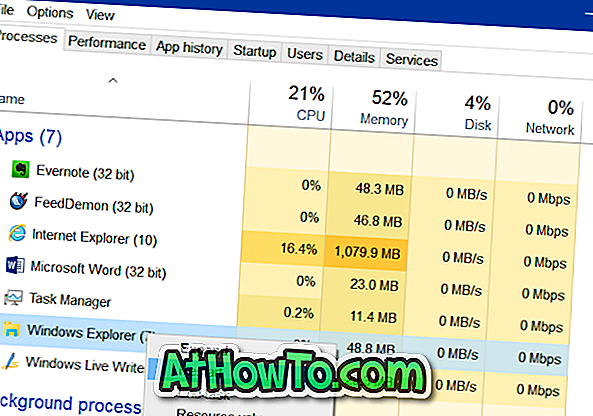
Menüü Start peaks nüüd näitama tühjade plaatide asemel plaate koos teabega.
Meetod 2: 3
Kasutage ametlikku Start menüü tõrkeotsingut
Windows 10 jaoks on olemas ametlik menüü Start menüü remonditööriist (tõrkeotsing), et tõrkeotsing ja lahendada mitmesuguseid Start menüü küsimusi, kaasa arvatud tühjad plaadid.
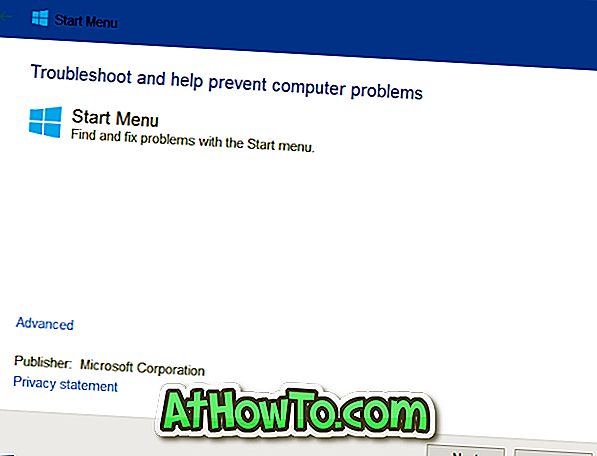
Kui Windows Exploreri taaskäivitamine (mida mainitakse ülaltoodud meetodis) ei aita, võite proovida käivitada ametliku Start-menüü tõrkeotsingu. Troublshooteri allalaadimiseks külastage meie Windows 10 Start menüü remonditööriista. Tõrkeotsingut saab kasutada ka siis, kui menüü Start ei avane või ei avane korralikult.
3. meetod 3
Eemaldage rakenduse plaat Start-menüüst ja ühendage see uuesti
Kui ülaltoodud lahendused ei aita teil probleemi lahendada, saate plaadi eemaldada käsku Start ja seejärel kinnitada tühja plaadi probleemi parandamiseks sama. Plaadi saab eemaldada, klõpsates paremal klõpsul plaadil ja seejärel klõpsates nuppu Unpin from Start . Plaadi kinnitamiseks paremklõpsake rakenduses Start menüüs või menüüs Start ja seejärel klõpsake käsku Pin to Start .
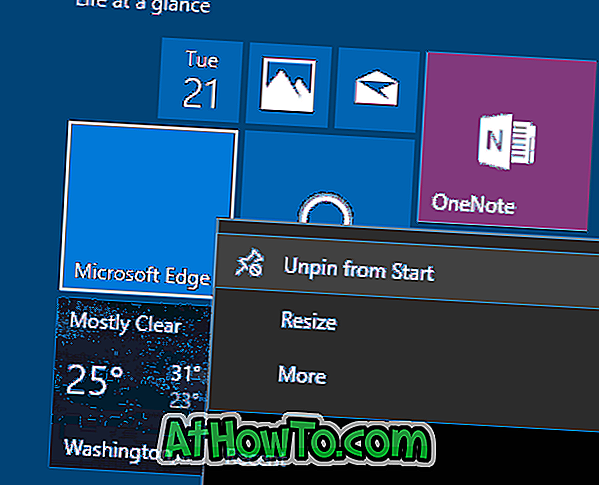
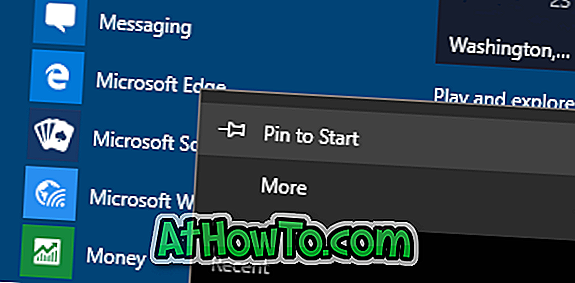
Andke meile teada, kas teil oli võimalik tühjendada Start menüüplaate, järgides ühte neist meetoditest.
Juhtpaneeli ühendamine Windows 10-ga Start menüüjuhend võib samuti teile huvi pakkuda.






![Windows 7 installimine ilma DVD / USB-draivi kasutamata [meetod 1]](https://athowto.com/img/windows-7-guides/822/installing-windows-7-without-using-dvd-usb-drive.jpg)






